Google Translate
DEZE SERVICE KAN VERTALINGEN BEVATTEN DIE GEMAAKT ZIJN VIA GOOGLE. GOOGLE WIJST ALLE GARANTIES AF MET BETREKKING TOT DE VERTALINGEN, UITDRUKKELIJK OF STILZWIJGEND, MET INBEGRIP VAN GARANTIES VOOR CORRECTHEID, BETROUWBAARHEID EN EVENTUELE IMPLICIETE GARANTIES VAN VERKOOPBAARHEID, GESCHIKTHEID VOOR EEN BEPAALD DOEL EN VOOR HET NIET MAKEN VAN INBREUK OP RECHTEN VAN DERDEN.
De naslaggidsen van Nikon Corporation (hieronder, “Nikon”) zijn voor uw gemak vertaald met behulp van vertaalsoftware van Google Translate. Er zijn redelijke inspanningen gedaan om een correcte vertaling te leveren, maar geen enkele geautomatiseerde vertaling is perfect, noch bedoeld om menselijke vertalers te vervangen. Vertalingen worden als service aangeboden aan gebruikers van de naslaggidsenvan Nikon en worden “zoals ze zijn” geleverd. Er wordt geen enkele vorm van garantie, expliciet of impliciet, gegeven met betrekking tot de nauwkeurigheid, betrouwbaarheid of juistheid van vertalingen gemaakt uit het Engels naar een andere taal. Sommige inhoud (zoals afbeeldingen, video's, Flash-video’s, enz.) wordt mogelijk niet exact vertaald vanwege de beperkingen van de vertaalsoftware.
De officiële tekst is de Engelse versie van de naslaggidsen. Eventuele afwijkingen of verschillen in de vertaling zijn niet bindend en hebben geen juridische gevolgen wat betreft naleving of handhaving. Als er vragen zijn met betrekking tot de juistheid van de informatie in de vertaalde naslaggidsen, raadpleeg dan de Engelse versie van de gidsen, die de officiële versie is.
Kopieer afbeelding(en)
G -knop U D weergavemenu
Kopieer foto's van de ene geheugenkaart naar de andere als er twee geheugenkaarten zijn geplaatst.
| Keuze | Beschrijving |
|---|---|
| [ Selecteer bron ] | Kies de kaart waarvan de foto's worden gekopieerd. |
| [ Selecteer foto('s) ] | Selecteer foto's die u wilt kopiëren. |
| [ Selecteer doelmap ] | Selecteer de doelmap op de resterende kaart (de kaart die niet is geselecteerd voor [ Bron selecteren ]). |
| [ Foto('s) kopiëren? ] | Kopieer de afbeeldingen. |
Foto's kopiëren
-
Kies [ Bron selecteren ].
Markeer [ Selecteer bron ] en druk op 2 om het dialoogvenster [ Selecteer bron ] weer te geven.
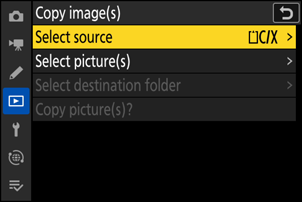
-
Selecteer de kaart met de foto's die u wilt kopiëren.
Markeer de sleuf voor de kaart die de foto's bevat die u wilt kopiëren en druk op J om de gemarkeerde sleuf te selecteren en terug te keren naar het menu [ Afbeelding(en) kopiëren ].
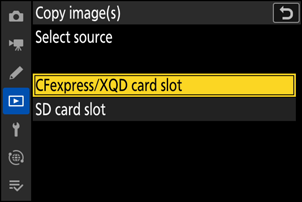
-
Kies [ Selecteer foto('s) ].
Markeer [ Selecteer foto('s) ] en druk op 2 om het scherm [ Selecteer foto('s) ] te bekijken.
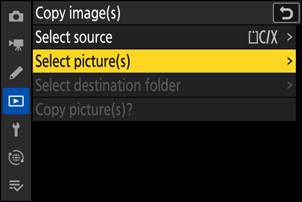
-
Selecteer de bronmap.
- Markeer de map met de foto's die u wilt kopiëren en druk op 2 om het menu [ Standaard afbeeldingen geselecteerd ] weer te geven.
- Om alle foto’s van de kaart in de geselecteerde sleuf te kopiëren, markeert u [ Alle foto’s in sleuf ], drukt u op J en gaat u verder met stap 10.
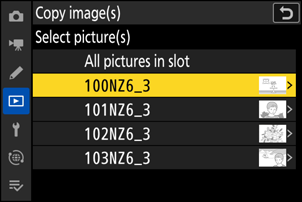
-
Maak de eerste selectie.
Kies de afbeeldingen die standaard worden geselecteerd.
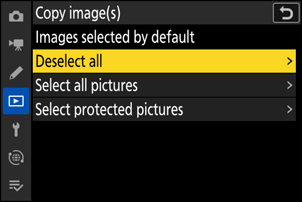
Keuze Beschrijving [ Deselecteer alles ] Geen van de afbeeldingen in de gekozen map wordt standaard geselecteerd.
- Kies deze optie als u afbeeldingen afzonderlijk wilt selecteren.
[ Selecteer alle foto's ] Alle afbeeldingen in de gekozen map worden standaard geselecteerd.
- Kies deze optie als u alle of de meeste afbeeldingen in de map wilt kopiëren.
[ Selecteer beveiligde foto's ] Alleen de beveiligde foto's in de map worden standaard geselecteerd. -
Selecteer extra afbeeldingen.
- Markeer foto’s en druk op de W ( Q )-knop om te selecteren; geselecteerde foto's zijn gemarkeerd met een vinkje (
 ). Om het vinkje te verwijderen (
). Om het vinkje te verwijderen (  ) en deselecteer de huidige foto, druk nogmaals op de W ( Q )-knop.
) en deselecteer de huidige foto, druk nogmaals op de W ( Q )-knop. - Om de gemarkeerde foto op volledig scherm te bekijken, houdt u de X knop ingedrukt.
- Nadat u hebt bevestigd dat alle foto's die u wilt kopiëren aanwezig zijn
 markeringen, drukt u op J om terug te keren naar het menu [ Afbeelding(en) kopiëren ].
markeringen, drukt u op J om terug te keren naar het menu [ Afbeelding(en) kopiëren ].
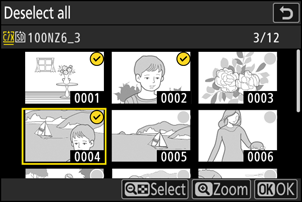
- Markeer foto’s en druk op de W ( Q )-knop om te selecteren; geselecteerde foto's zijn gemarkeerd met een vinkje (
-
Kies [ Selecteer doelmap ].
Markeer [ Selecteer bestemmingsmap ] en druk op 2 om de opties voor [ Selecteer bestemmingsmap ] weer te geven.
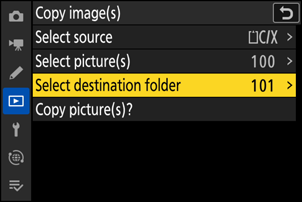
-
Kies een doelmap.
Markeer een van de volgende opties en druk op 2 .
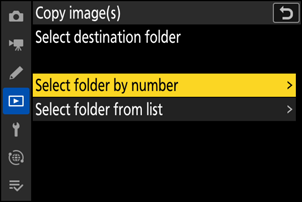
Keuze Beschrijving [ Selecteer map op nummer ] Voer het nummer van de doelmap in ( 0 Selecteer map op nummer ). Als er nog geen map met het geselecteerde nummer bestaat, wordt er een nieuwe map aangemaakt.
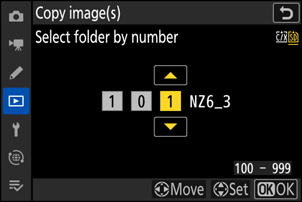
[ Selecteer map uit lijst ] Kies de doelmap uit een lijst met bestaande mappen.
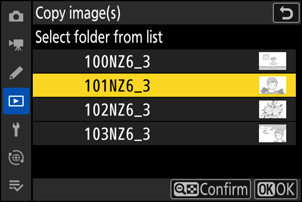
-
Selecteer de map.
Nadat u een mapnummer hebt ingevoerd of de mapnaam hebt gemarkeerd, drukt u op J om de map te selecteren en terug te keren naar het menu [ Afbeelding(en) kopiëren ].
-
Kies [ Foto('s) kopiëren? ].
Markeer [ Foto('s) kopiëren? ] en druk op J om een bevestigingsvenster weer te geven.
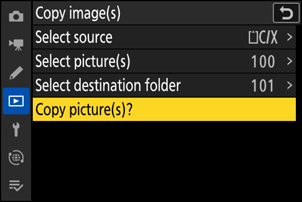
-
Kies [ Ja ].
- De camera geeft het bericht [ Kopiëren? ] samen met het aantal foto's dat wordt gekopieerd.
- Markeer [ Ja ] en druk op J om de geselecteerde foto's te kopiëren.
- Druk nogmaals op J om af te sluiten wanneer het kopiëren voltooid is.
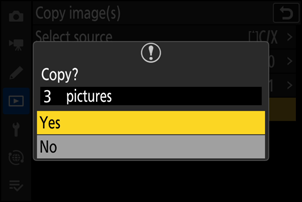
- Foto's worden niet gekopieerd als er onvoldoende ruimte is op de bestemmingskaart.
- Als de doelmap een bestand bevat met dezelfde naam als een van de te kopiëren foto's, wordt een bevestigingsvenster weergegeven. Selecteer [ Bestaande afbeelding vervangen ] of [ Alles vervangen ] om het bestaande bestand of de bestaande bestanden te vervangen. Beveiligde bestanden in de doelmap worden niet vervangen. Selecteer [ Overslaan ] om door te gaan zonder bestaande bestanden te vervangen. Selecteer [ Annuleren ] om af te sluiten zonder nog meer foto's te kopiëren.
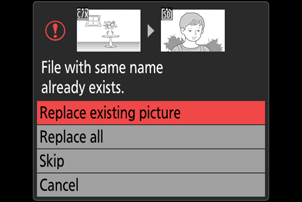
- Waarderingen en bescherming worden bij de foto's gekopieerd.
-
Om stroomverlies tijdens het kopiëren van video's te voorkomen, gebruikt u een van de volgende stroombronnen:
- Een volledig opgeladen batterij
- Een optionele EH-8P lichtnetadapter aangesloten via de meegeleverde UC-E25 USB kabel (met Type C-connectoren aan beide uiteinden)
- Een optionele EP‑5B-voedingsconnector met een EH‑5d, EH‑5c of EH‑5b lichtnetadapter

